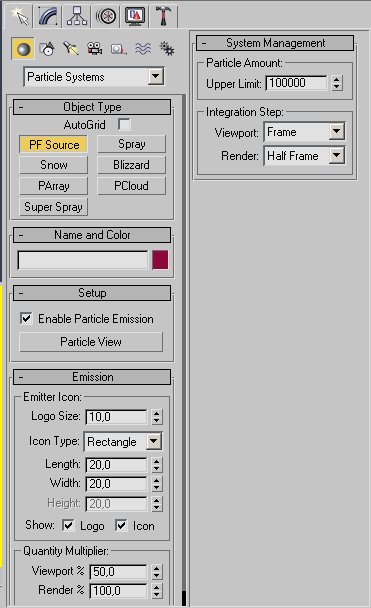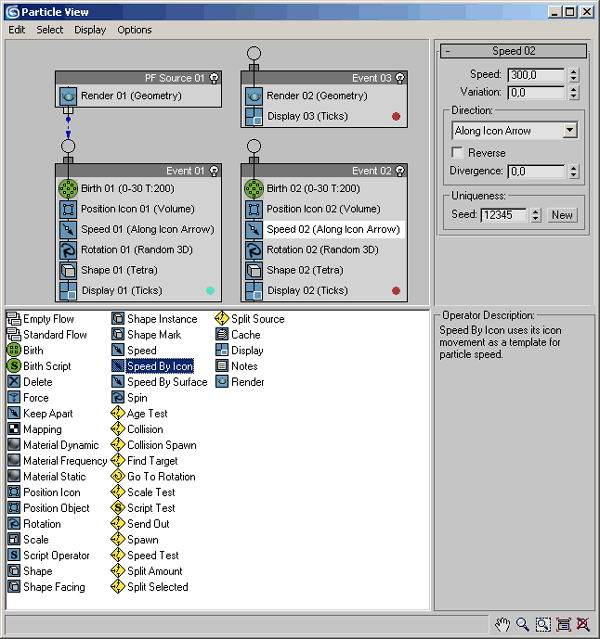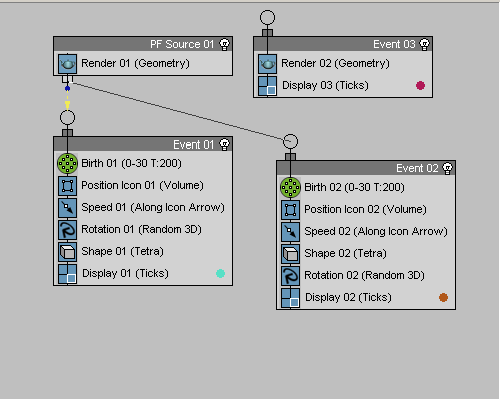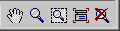Модуль Particle Flow
Модуль Particle Flow раніше був додатковим модулем і був інтегрований в 3ds max шостої версії. Particle Flow — це могутній модуль для роботи з частинками. До його появи в 3ds max існували системи частинок, з їх допомогою можна було створювати нескладні ефекти. Були і додаткові модулі для
роботи з частинками, наприклад Digimation
Particle Studio і Cebas Thinking Particles. Проте можливості
Particle Flow
значно ширше. За допомогою цього модуля можна створити практично будь-який
ефект, пов'язаний з частинками, — бризки води, розбивання об'єкту на дрібні
частини, сніп іскр і ін.
Для початку роботи з Particle Flow необхідно перейти на вкладку Create
(Створення) командній панелі в категорію Geometry (Геометрія)вибрати рядок
Particle Systems (Системи частинок) і натиснути кнопку PF Source (Джерело Particle
Flow). Цей об'єкт представлений у вікні проекції піктограмою. У його налаштуваннях
(мал. 4.19) є кнопка Particle View (Представлення частинок)яка викликає
вікно для роботи з модулем (мал. 4.20).
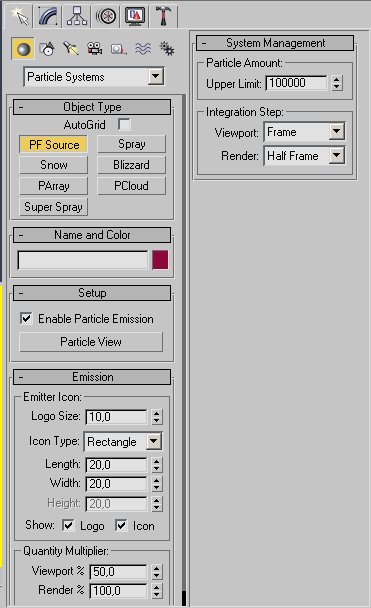
Мал. 4.19. Налаштування об'єкту PF Source (Джерело Particle Flow)
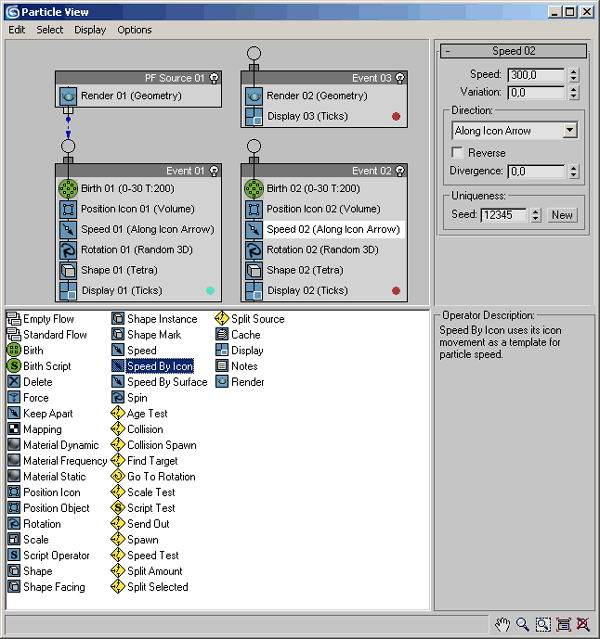
Мал. 4.20. Вікно Particle View (Представлення частинок)
Вікно Particle View (Представлення
частинок) можна умовно розділити на чотири частини. Основну частину вікна займає діаграма, що відображає процес створення ефекту в сцені. У нижній частині вікна розташовані доступні засоби для опису ефекту. При додаванні ефектів в загальну діаграму можна проглянути їх опис в правій нижній частині вікна
Particle View (Представлення частинок). Нарешті, в правій верхній частині вікна відображаються налаштування кожного компоненту діаграми. Змінюючи їх, можна редагувати ефект. При використанні модуля
Particle Flow використовують наступні терміни. Дії, які відбувається з частинками, називаються подіями (Events). Засоби для опису ефекту — оператори (Operators) і критерії (Tests). Кожна подія складається з групи операторів і критеріїв.
Оператори визначають поведінку частинок в події. За допомогою операторів можна вказати зміну форми, кольору, швидкості руху, розміру, матеріалу частинок і так далі Критерії потрібні для скріплення декількох подій в одному ефекті. Вони указують на те, за якої умови відбудеться перехід від однієї події до іншого. Наприклад, критерій
Age Test (Критерій віку) означатиме, що частинки перейдуть до іншої події, досягнувши заданого віку.
Щоб додати оператора або критерій в подію, потрібно перетягнути значок оператора або критерію на діаграму. Якщо перетягнути оператора або критерій порожню область, то буде створено нову подію. Якщо подія відбувається в певному напрямі, то він (напрям) задається стрілками на діаграмі. Щоб вказати напрям, потрібно клацнути мишею на виступі діаграми події, який розташований напроти критерію, і перетягнути цей виступ на мішень у верхній частині другої події. При цьому курсор змінить форму (мал. 4.21). На те, що події зв'язані, указуватиме що сполучає їх синя лінія, яка з'явиться відразу після того, як ви відпустите кнопку миші.
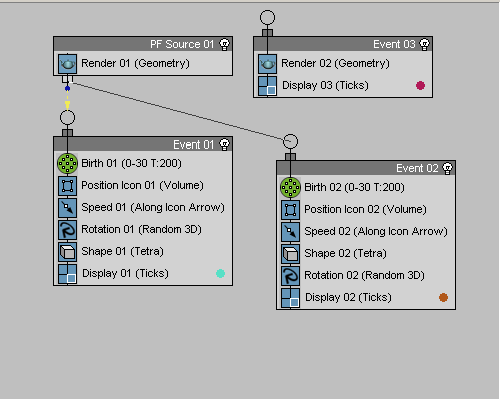
Мал. 4.21. Скріплення подій
Кожну подію можна на якийсь час відключити, тобто зробити неактивними всі його оператори. Для цього служить кнопка у вигляді лампочки в правому верхньому кутку події.
Якщо
ефект, що створюється засобами Particle Flow складний, то діаграма буде достатньо великою. Щоб було легко управляти подіями ефекту, можна збільшити зону вікна з діаграмою, розтягнувши його мишею.
Для управління видом вмісту вікна Particle View (Представлення частинок) можна також використовувати кнопки, розташовані в його правом нижньому куті (мал. 4.22):
- Pan (Прокрутка);
- Zoom (Масштаб);
- Zoom Region (Масштаб вибраної ділянки діаграми);
- Zoom Extents (Масштаб всієї діаграми в межах виду
вікна);
- No Zoom (Відміна масштабування).
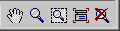
Мал. 4.22. Кнопки управління видом вмісту вікна Particle View (Представлення частинок)
|